PASIRINKIMO PROCESO PROCESAS.Exe tai, ko reikia pašalinimo metodams
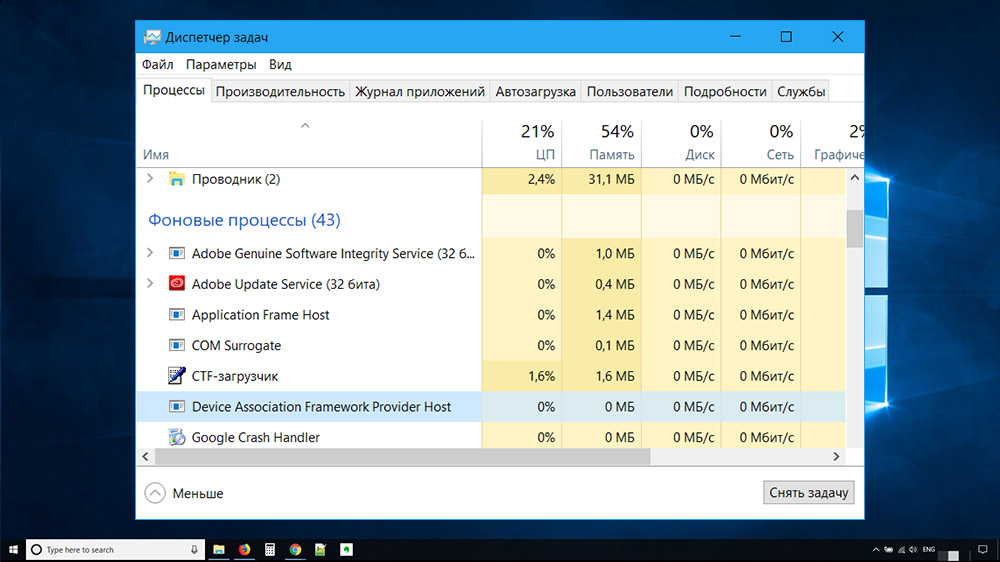
- 4118
- 863
- Antonio Torphy
Įrenginys teikia pagrindinį kompiuterį („Dashhost“.exe)- procesas, kuris turi unikaliausią infrastruktūrą, be kitų pagrindinių „Windows“ procesų, ir atlieka atsakingą funkciją, skirtą koordinuoti belaidžius ir laidus sistemoje. Procesas įtrauktas į oficialios paketo rinkinį su būtinų komponentų rinkiniu, kad būtų galima tinkamai naudoti „Windows“ 8 ir 10 versijos veiksmus.
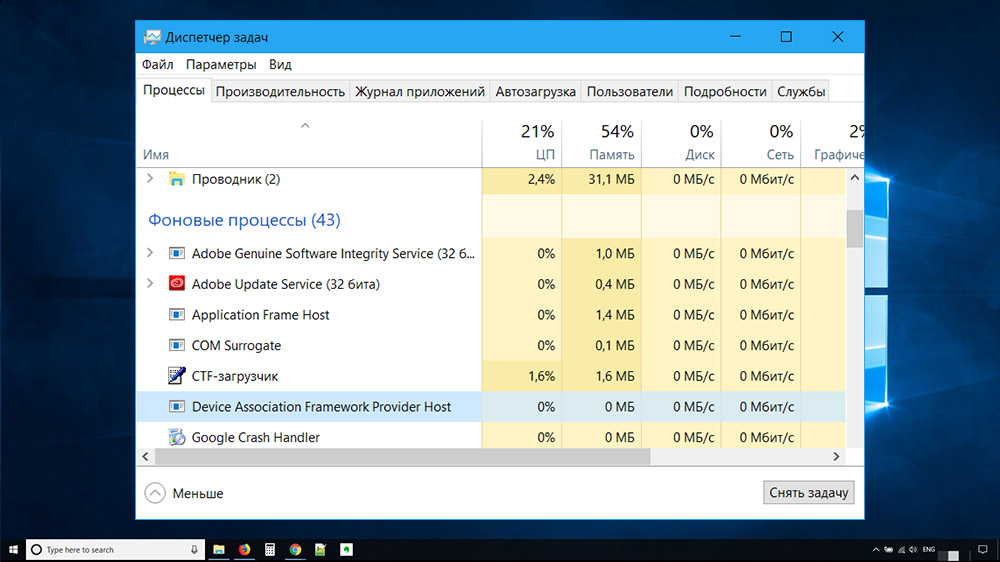
Kodėl užduočių tvarkyklėje yra keletas „dashost“ kopijų.Exe
Laidinių ir belaidžių prietaisų konjugavimo ir bendravimo užduotis tinkamai atlieka „Dashhost“ proceso infrastruktūra.Exe. Algoritmas atlieka prie tinklo prijungtų įrenginių aptikimo funkciją, juos diegia ir atliekant ryšį su kompiuterio klientu, tarsi jie būtų pritvirtinti prie magistralės.
Praktikoje plintantis procesas.EXE gali įvesti paprastus vartotojus, kurie sumenkina kiekvieno įrenginio, prijungto prie tinklo, dubliavimosi, mato „Windows“ operacinę sistemą. Įrenginių asociacijos pagrindų teikėjo pagrindinis kompiuteris yra procesas, kuris padaugėja įdiegiant kiekvieną įrenginį į kompiuterį, be to, jis taip pat puikiai aptinkamas „Windows“ užduoties pagalbos srityje. Tai yra šios operacinės sistemos struktūra. Procesas būtinai reikalingas norint tinkamai naudoti visą sistemą.
Kodėl yra didelė CP apkrova
Vartotojai, kuriems rūpi jų sistemos kokybė ir jos greitis.Iš karto atlikite daugybę prietaisų asociacijos procesų, padarę didelę įtaką CP pakrovimui jų kompiuteriuose. Galų gale, jie pradėjo valgyti liūto dalį sistemos išteklių. Dashhost.EXE pradėjo kurti vis daugiau naujų procesų ir iš centrinio procesoriaus paėmė daugiau nei pusę savo galimybių iš centrinio procesoriaus. Įrenginių asociacijos sistema yra įprastas teikėjo pagrindinio kompiuterio, labai lengvo (mažiau nei 10 MB RAM) procesas, kuriam nereikia daugiau kaip 1–2% apkrovos CPU (kompiuterio charakteristikos).
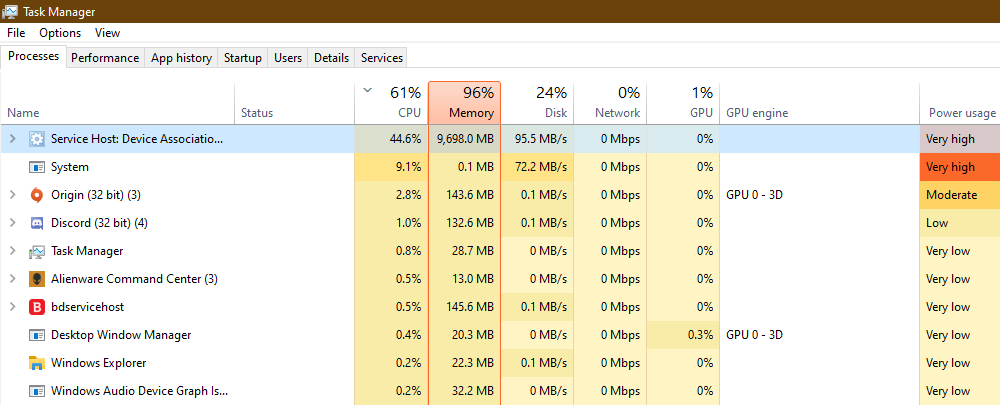
Paslaugos daugiau procesų suvartojimas yra signalas, kad turėtumėte atkreipti dėmesį į šiuos 3 scenarijus:
- Problema slypi pačiame įrenginyje, kuris yra prijungtas.
- Dashhost.Exe aš galiu nepavykti - problemą išsprendžia iš naujo.
- Virusai ir trojanai galėjo apsimesti, kad tai yra tikrieji prietaisų asociacijos sistemos procesai ir padauginti, o tai savo ruožtu sukėlė krovimo BOTS batus CP. Tačiau, jei sąžininga, tai yra retas reiškinys. Labiausiai tikėtina, kad šuolius gali sukelti pasenę įrenginiai, kurie buvo prijungti. Tokie sunkumai dažniausiai kyla „Windows 10“ vartotojams dėl šios OS problemos su laiku atnaujinamais įrenginiais tvarkyklėmis.
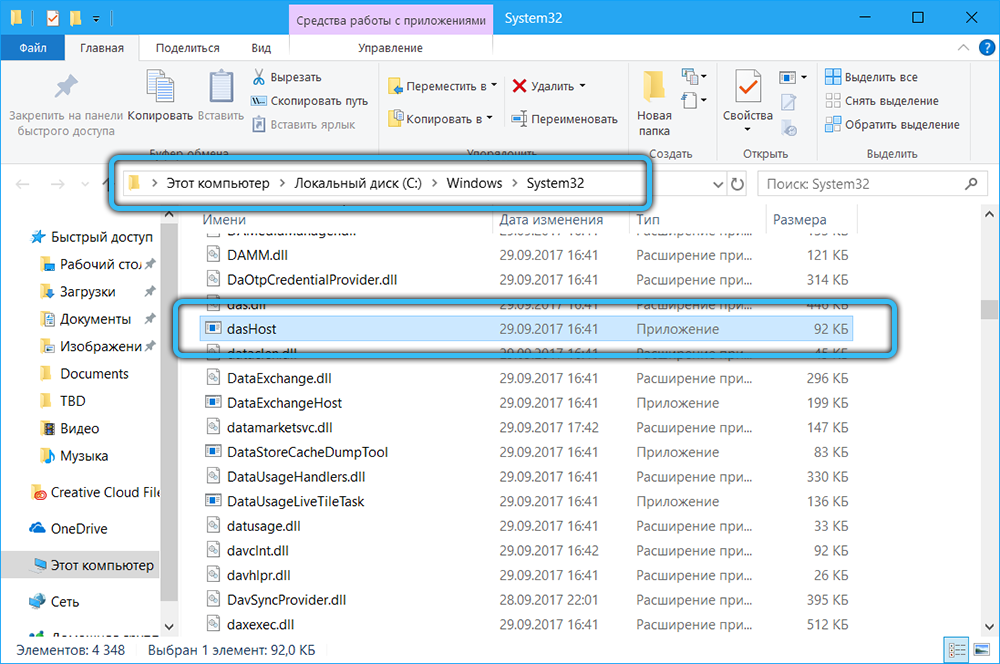
Nemalonu pripažinti faktą, kad OS turi automatinius įrankius, leidžiančius atpažinti problemą, kylančią dėl teikėjo pagrindinio kompiuterio, ir kritiškai padidinti CPU pakrovimą yra nemalonu.
Ar jums reikia išjungti dushrost.Exe dėl problemų
PASIRINKIMAS.Exe nėra prasmės atjungti. Kai programa bus išjungta, jūsų kompiuteris pradės prieštarauti daugybei jungčių iš išorinių įrenginių kategorijos. Be to, tokia strategija gali padaryti didelę žalą „Windows“ operacinei sistemai.
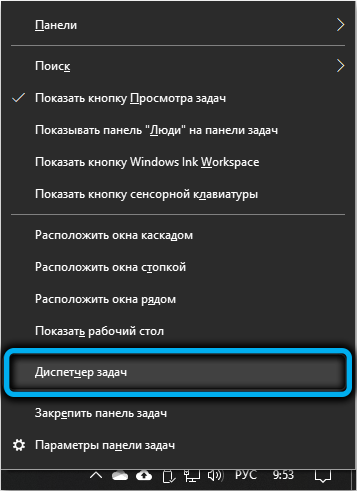
Sugedusį tinklo pagrindinio įrenginių asociacijos sistemą galima laikinai sustabdyti per užduoties dispečerį (CTRL + Shift + ESC). Toks veiksmas greičiausiai nepadarys jokios žalos OS, nes „Windows“ po kurio laiko vėl pradės šį pagrindinį kompiuterį, tačiau jei taip neįvyks, rekomenduojama iš naujo paleisti sistemą. Tokiu būdu rekomenduojama naudoti tik tuo atveju, jei procesoriaus šuoliai yra nepakeliami.
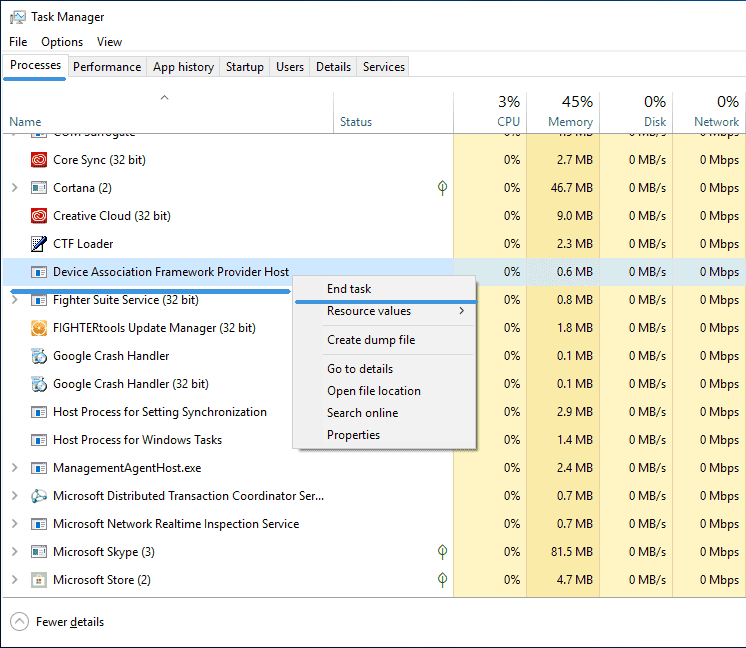
Perkraunant sistemą, padės greitai išspręsti gedimo problemą, sukėlusi procesoriaus našumo padidėjimą. Tačiau jei problema yra rimtesnė, lenktynės grįš labai greitai. Ir šis metodas nepadės.
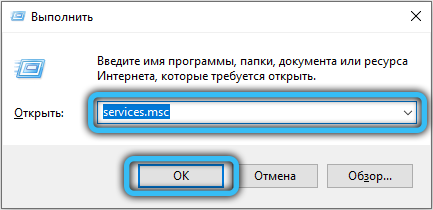
Šiuo atveju yra efektyvesnis metodas. Turite pabandyti iš naujo paleisti įrenginių asociacijos pagrindų teikėjo pagrindinį kompiuterį iš „Device Manager“ lango lango. Norėdami tai padaryti, turėsite atidaryti langą su deriniu („Win+ R“), įveskite ir raskite paslaugas.MSC, tada paspauskite Enter. Toliau dialogo lange „Paslauga“, norint rasti „Device Association Framework“. Spustelėjus programą su dešiniu mygtuku ir pasirinkite „Vykdykite dar kartą“.
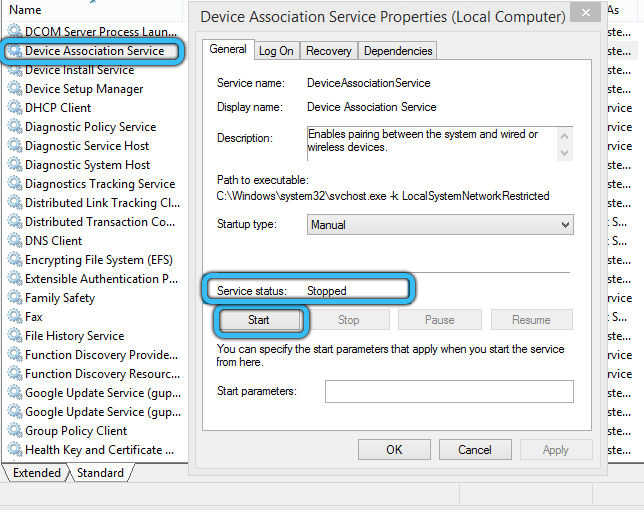
Kokie kiti būdai yra
Našumo problema, kurią sukėlė „Dashost“.exe, negali būti išspręstas, nes jis negali iš karto nustatyti OS išmontavimo priežasties. Jei ankstesnis metodas, paleidus procesą per „Device Manager“, nepadeda, bus galima išbandyti keletą šių priemonių, kurias reikės atlikti griežta tvarka.
Naudokite „Windows“ atnaujinimo centrą
Iki šiol vartotojai dažniausiai susiduria. Todėl pradedantiesiems reikės nustatyti naujausias reikiamų tvarkyklių versijas. Taip pat turite įsitikinti, kad kiekvienas iš išorės prijungtas įrenginys yra įjungtas ir darbinis.
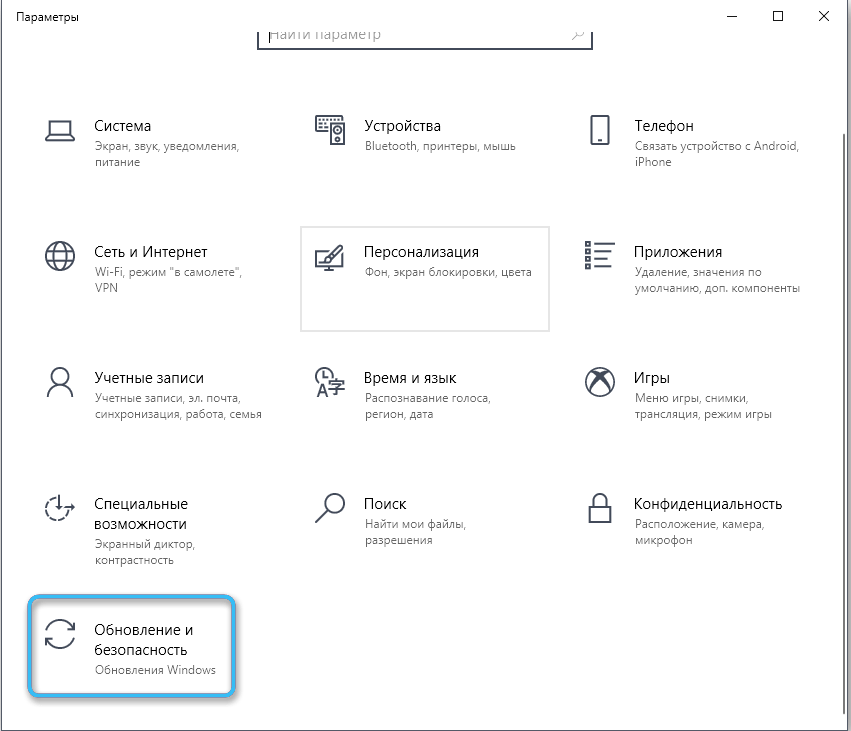
Pirmiausia, norėdami pradėti atnaujinti vairuotojus, naudokite „Windows“ atnaujinimo centrą. Paspauskite „Win+ R“ ir tada „Rasti“ eilutėje „Įveskite„ Valdymo atnaujinimą “, spustelėkite„ Enter “. Atidarys atnaujinimų centrą.
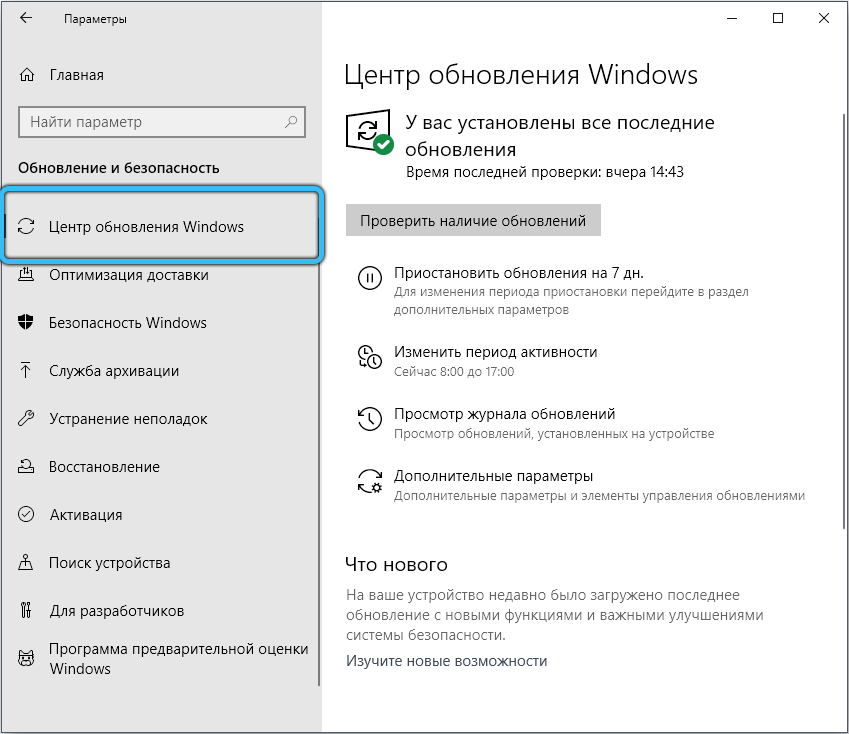
Tikrinti, ar yra atnaujinimų
Turite naudoti funkciją „Patikrinkite atnaujinimus“. Jei jie yra. Įdiekite ir pritaikykite juos OS. Po įdiegimo turite paleisti sistemą iš naujo. Dar kartą eikite į atnaujinimo centrą ir įsitikinkite, kad sistema sėkmingai atnaujinta.
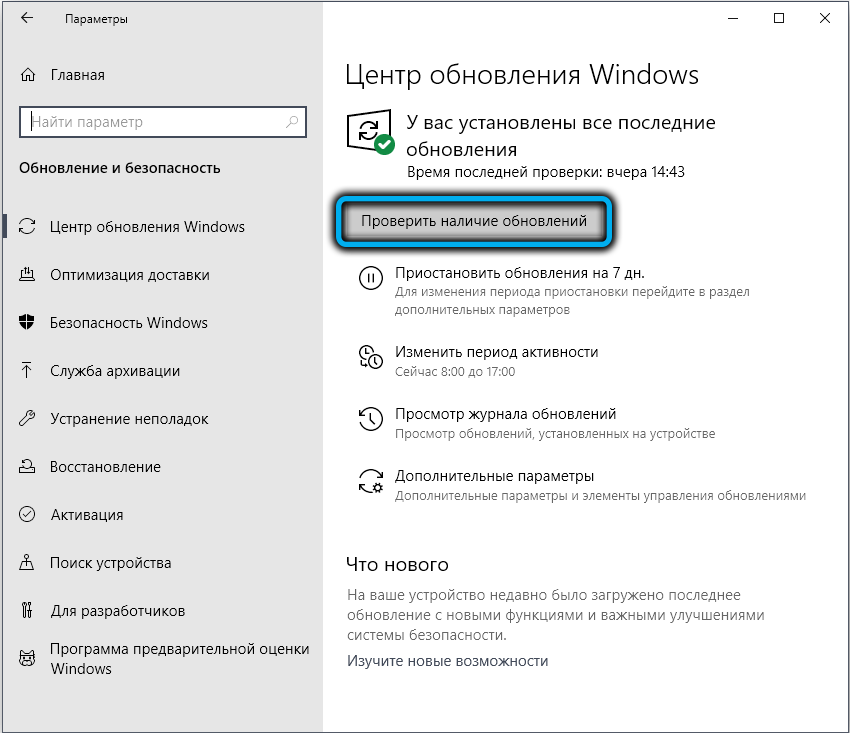
Yra dar 2 būdai, kuriuos prireikus galima lengvai atlikti:
- Atnaujinkite įrenginio dispečerio tvarkykles, kurias paryškina geltonas tardymo ženklas;
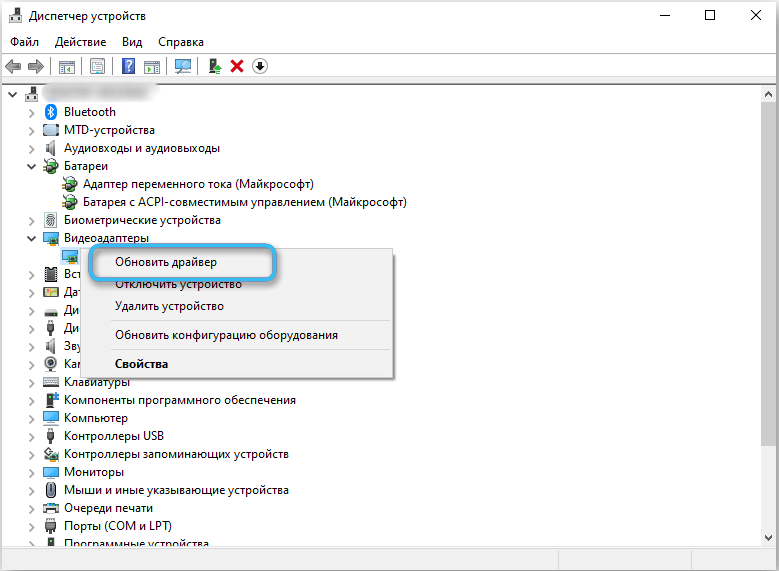
- Paleiskite „Windows Defender“ arba „Antivirus“ programą ir nuskaitykite kenkėjišką programą OS.
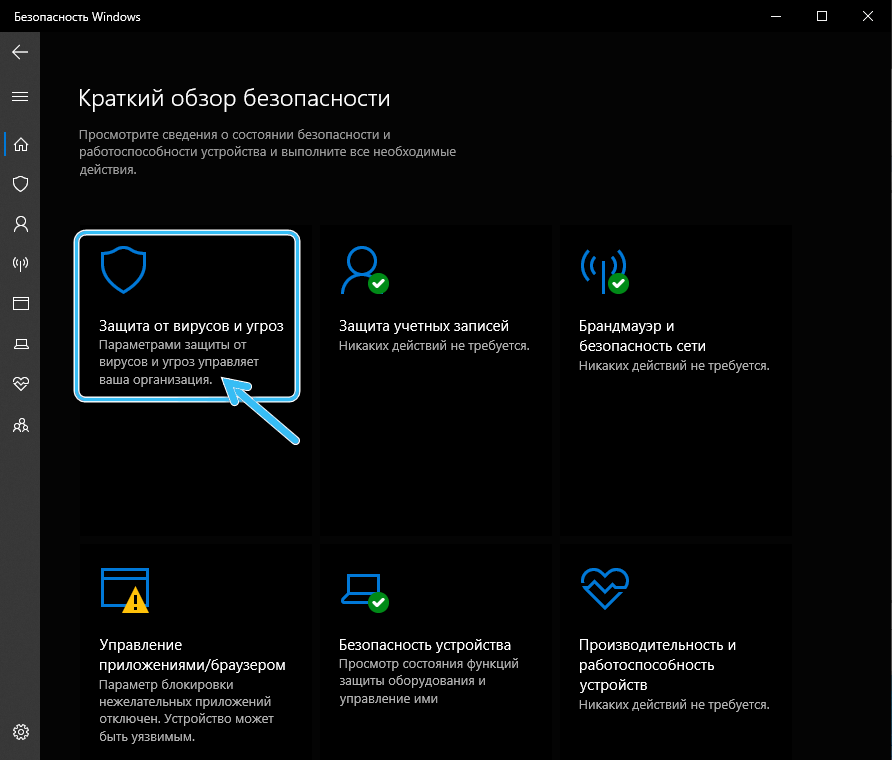
Tikimės, kad naudodamiesi mūsų straipsniu radote atsakymus į savo klausimus. Tačiau jei turite kokių nors problemų, susijusių su „dashost“ procesu.exe, jie patys nenusprendė, rašykite apie tai komentaruose.
- « Mašinos taisymo metodai Patikrinkite išimties klaidą
- AAE failas yra būdai, kaip atidaryti ir ištrinti »

